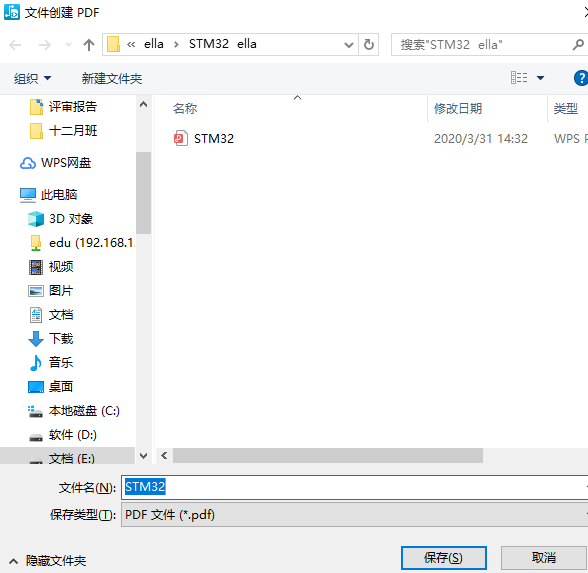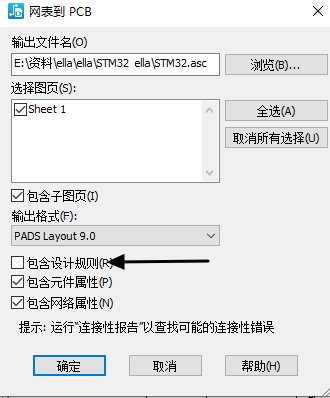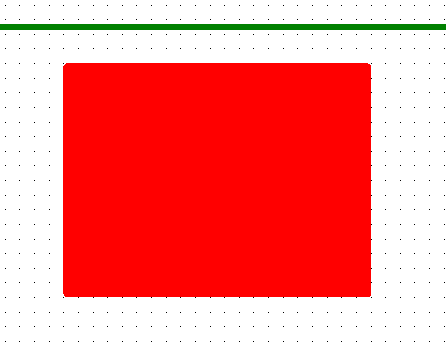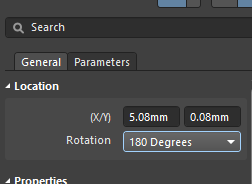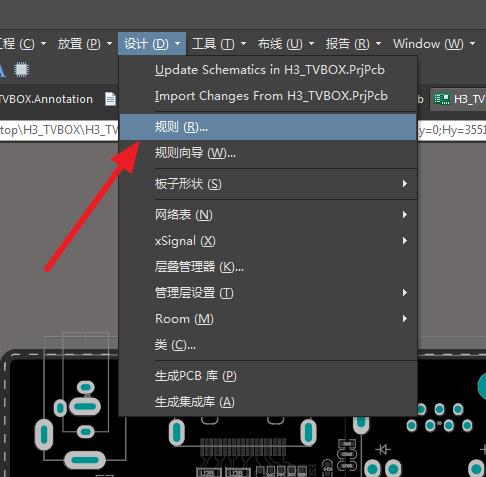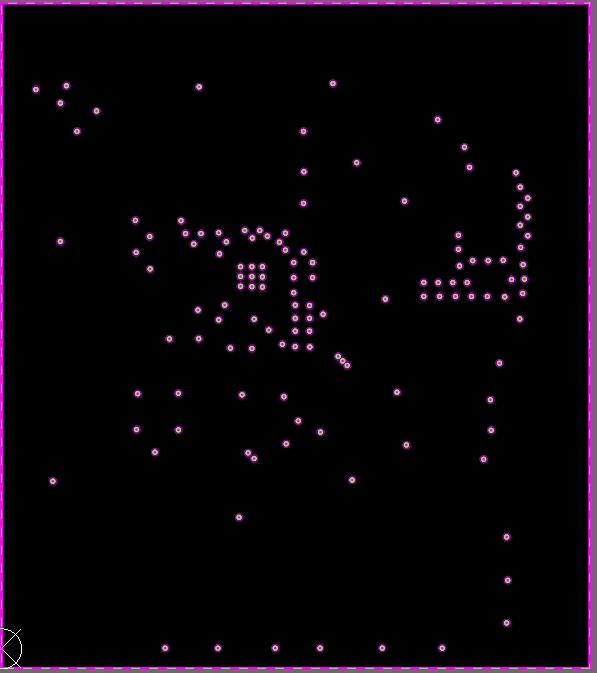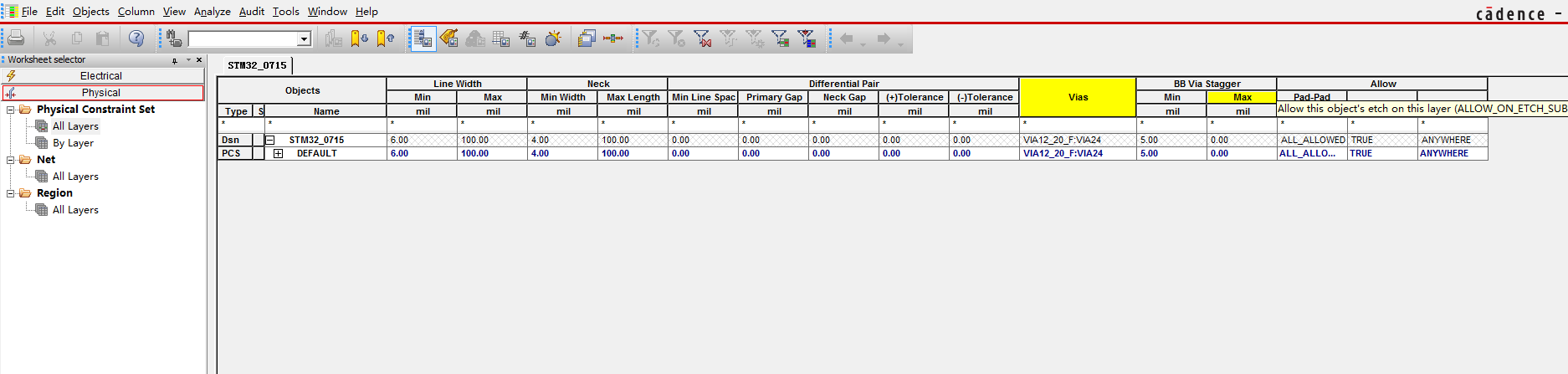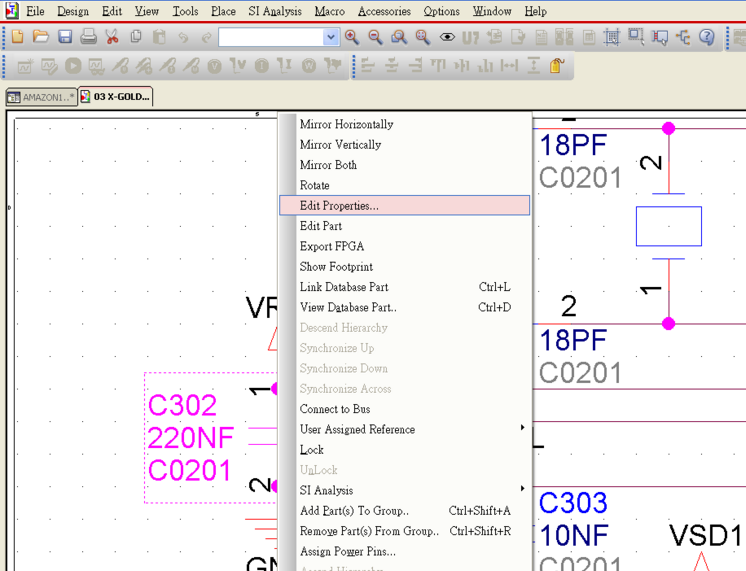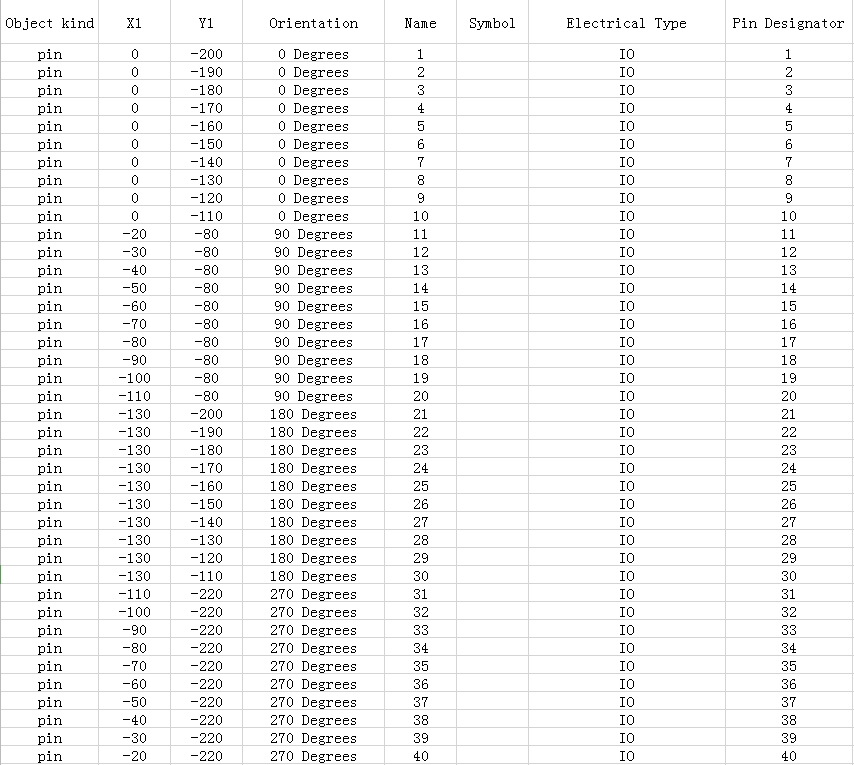- 全部
- 默认排序
铜箔的编辑方法
有的时候我们绘制出来的铜箔很有可能不符合自己的要求,又或者在设计的后期需要对于铜箔去进行修改编辑。铜箔与铜挖空区域都是通过多边形构成的一个封闭的图形,所有其属性是可以进行编辑更改。
在我们进行PCB设计的时候,布线规则设置也是我们及其重要的一项。布线规则中着重关注的是线宽规则和过孔规则。因为在进行高速PCB设计的时候一般需要用到阻抗线,那么对于每层的线宽要求是不一致的。而且有时候又考虑到电源线的特殊性,对于电源线线宽有特殊的要求。所以我们的线宽规则的重要性不容置疑了。那么我们对于过孔规则就是考虑到在生产的时候不要过多的过孔属性类型,因为种类太多的话,生产的时候就要频繁的换钻头,所以一个PCB设计中不要超过两种过孔类型。
近来有很多学员不太熟练批量更改的操作,就算其知道采用的是查找相似的操作也不太明白怎么去筛选。其实查找相似就像一个筛子,全部选择你所给它规定的同类,给它筛选出来
物理约束规则介绍
物理规则包括设置线宽和指定过孔库等的属性规则,在设置规则之前,需要把层叠等参数设置好。默认的为default规则。Default规则是指铺铜的单线50Ω阻抗的信号线规则
我们知道我们的keepout在低版本的时候,我们的keepout有两个作用,分别是制作板框层属性和禁止布线的作用。然后随着我们高版本严谨性的不断提高,我们的keepout层就是变成了只能作为keepout 的属性。
首先我们要在 Excel 中建立一个表格,下图的 Excel 为例子,自建,也可以先查找资料,有这方面的资料下载直接导入。下面8列是新加的包括 X、Y 坐标,方向,名字,电气属性,和管脚号等。 如果自建,上方的名字一定要对应,否则无法识别,会默认处理。

 扫码关注
扫码关注